Git : Git for Windows を利用する2022/09/27 |
|
Windows 用のクライアントプログラムも提供されているため、Windows からも Git リポジトリへのアクセスが可能です。
例として Git for Windows を Windows 11 にインストールします。
Git for Windows は以下からダウンロード可能です。 ⇒ https://gitforwindows.org/ |
|
| [1] | インストール中、様々な設定を求められますが、当例では全てデフォルトのまま進めます。 インストールすると、以下のように [Git Bash], [Git CMD], [Git GUI] が登録されます。 [Git Bash] は MinGW64 が起動、[Git CMD] はコマンドプロンプト、[Git GUI] は専用の GUI クライアントが起動します。 |
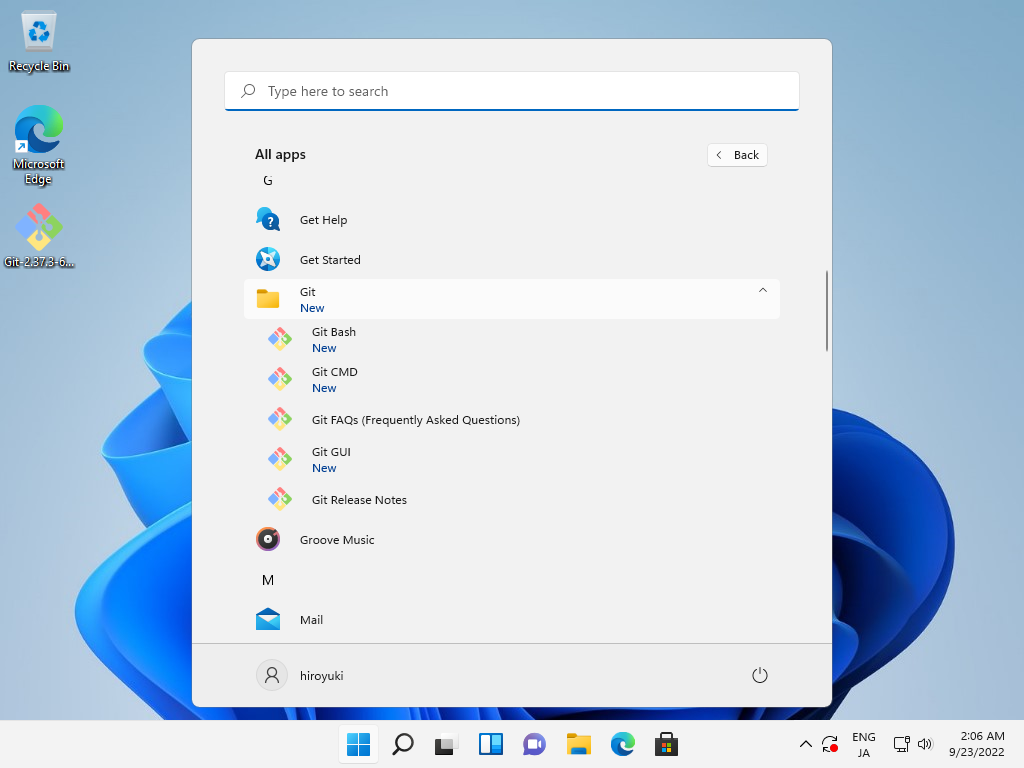
|
| [2] | Git for Windows インストール後は、コマンド操作であれば、Windows 標準の PowerShell でも操作可能です。 |
Windows PowerShell Copyright (C) Microsoft Corporation. All rights reserved. PS C:\Users\hiroyuki> mkdir work Directory: C:\Users\hiroyuki Mode LastWriteTime Length Name ---- ------------- ------ ---- d----- 9/23/2022 2:07 AM work PS C:\Users\hiroyuki> cd work PS C:\Users\hiroyuki\work> git clone https://ubuntu@dlp.srv.world/git/project01.git Password for 'https://ubuntu@dlp.srv.world': remote: Enumerating objects: 3, done. remote: Counting objects: 100% (3/3), done. remote: Total 3 (delta 0), reused 0 (delta 0), pack-reused 0 Receiving objects: 100% (3/3), done. PS C:\Users\hiroyuki\work> ls Directory: C:\Users\hiroyuki\work Mode LastWriteTime Length Name ---- ------------- ------ ---- d----- 9/23/2022 2:08 AM project01 PS C:\Users\hiroyuki\work> cd project01 PS C:\Users\hiroyuki\work\project01> ls Directory: C:\Users\hiroyuki\work\project01 Mode LastWriteTime Length Name ---- ------------- ------ ---- -a---- 9/23/2022 2:08 AM 10 testfile1.txt PS C:\Users\hiroyuki\work\project01> echo testfile > testfile2.txt PS C:\Users\hiroyuki\work\project01> git add testfile2.txt PS C:\Users\hiroyuki\work\project01> git config --global user.name "Server World" PS C:\Users\hiroyuki\work\project01> git config --global user.email "ubuntu@win01.srv.world" PS C:\Users\hiroyuki\work\project01> git commit testfile2.txt -m "commit testfile2.txt" [master 6d155a8] commit testfile2.txt 1 file changed, 0 insertions(+), 0 deletions(-) create mode 100644 testfile2.txt PS C:\Users\hiroyuki\work\project01> git remote -v origin https://ubuntu@dlp.srv.world/git/project01.git (fetch) origin https://ubuntu@dlp.srv.world/git/project01.git (push) PS C:\Users\hiroyuki\work\project01> git push origin master Enumerating objects: 4, done. Counting objects: 100% (4/4), done. Delta compression using up to 2 threads Compressing objects: 100% (2/2), done. Writing objects: 100% (3/3), 305 bytes | 305.00 KiB/s, done. Total 3 (delta 0), reused 0 (delta 0), pack-reused 0 To https://dlp.srv.world/git/project01.git 754e002..6d155a8 master -> master PS C:\Users\hiroyuki\work\project01> git ls-files testfile1.txt testfile2.txt |
| [3] | 操作方法は割愛しますが、[Git GUI] を起動すると、GUI での操作も可能です。 |
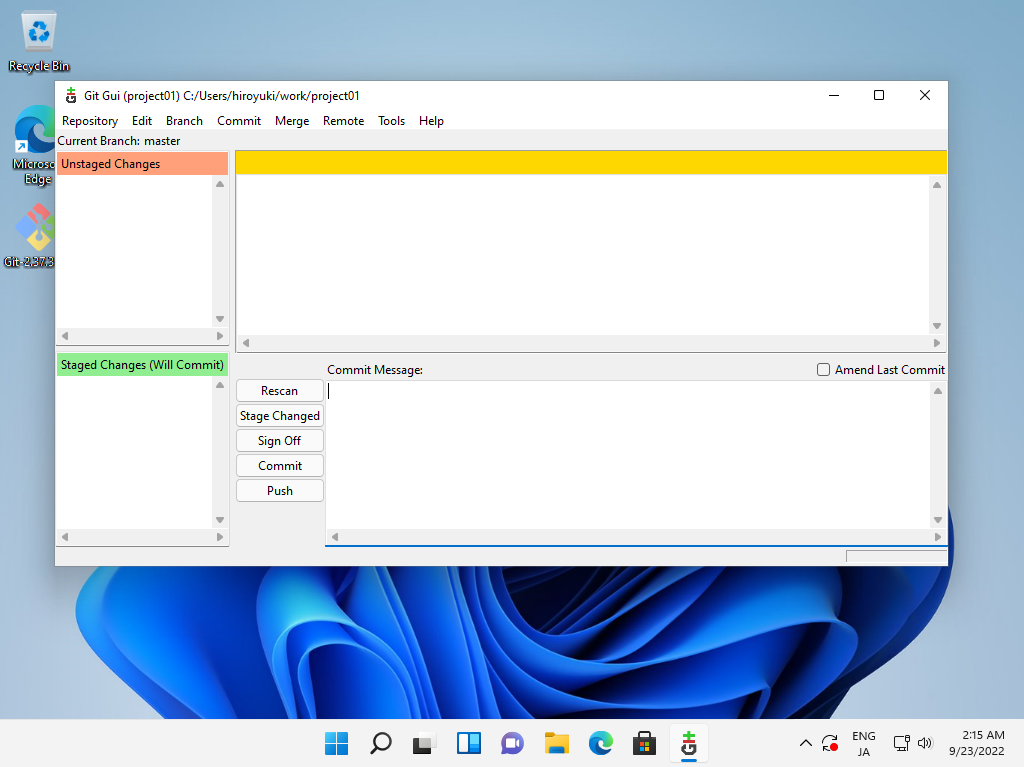
|
関連コンテンツ